Ved Sreelakshmi Menon
Sådan vises biblioteker i Windows 10: - Din computer vil have en masse filer og mapper af forskellige kategorier under forskellige navne og gemt forskellige steder. Den bedste måde at administrere disse filer på er at arrangere dem hierarkisk i forskellige mapper, undermapper og filer. Til tider er det en tidskrævende opgave at finde en vigtig fil, du vil have lige nu, eller at administrere filer, der er spredt flere steder på din computer. Biblioteker er en praktisk funktion, der blev introduceret i Windows 7. Denne funktion giver et centralt sted at få adgang til sådanne spredte filer og mapper ved at vise dem som en enkelt samling. Biblioteksfunktionen er et meget praktisk værktøj til en velorganiseret enhed. Det hjælper dig med nemt at hente filer. Biblioteker blev dog som standard sat ud af funktion fra Windows 8. Ved første øjekast ville du ikke finde denne mulighed i Windows 10-platformen. Og lige når du troede, at denne funktion muligvis ikke er tilgængelig i Windows 10, er der et par nemme trin for at aktivere biblioteksfunktionen.
Læs også:Windows 10 avancerer søgetricks med operatører for at finde noget
Følg nedenstående trin:
- Først åben Windows Stifinder. Klik på Udsigt valgmulighed øverst til venstre og tryk på Muligheder knap.
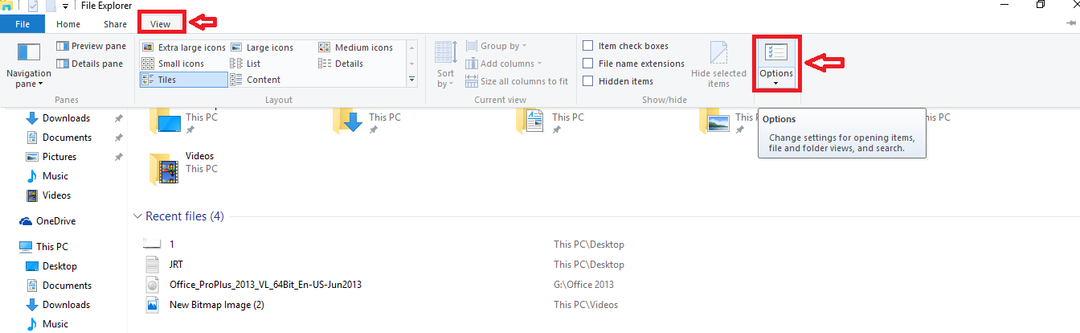
- En Muligheder vindue åbnes. Vælg Udsigt fanen i vinduet.
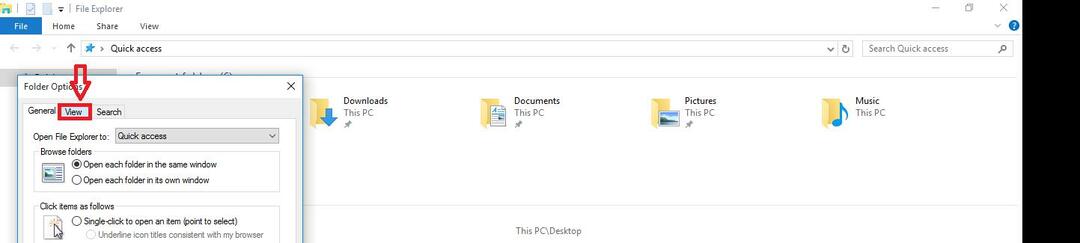
- Du finder en liste over indstillinger, der vises under Avancerede indstillinger. Bland disse muligheder skal du klikke på Vis biblioteker mulighed. Tryk på Okay knap.
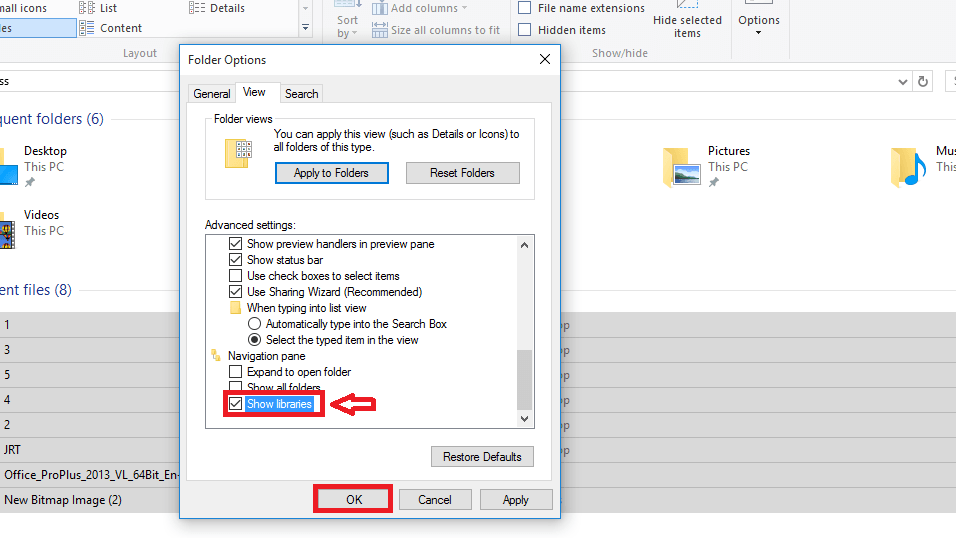
- Du kan se bibliotekerne til venstre i Windows Stifinder. For at føje en mappe til et bestemt bibliotek, Højreklik mappen og klik på Inkluder i biblioteket.
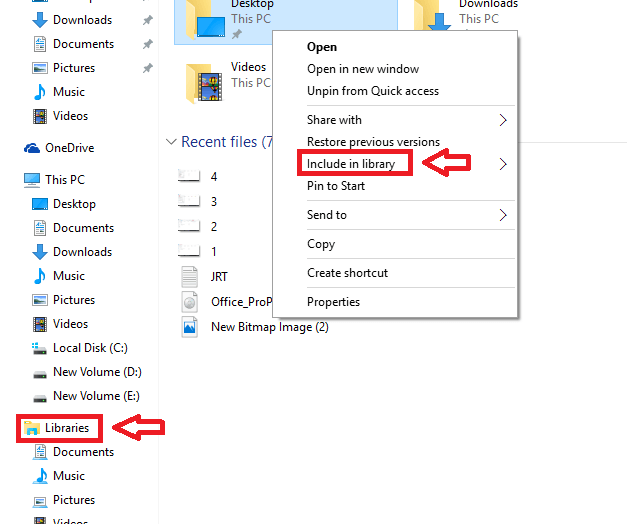
Alle dine uorganiserede ting vil nu have et struktureret arrangement. Du kan sortere emner efter mappe, dato eller andre specifikationer for filerne. Så brug bibliotekerne bedst til at sortere dit musikbibliotek efter kunstner, så du hurtigt kan indstille ind i din yndlingsartist eller til at tilpasse fotos for at se på billederne af dine kære i nr tid!